Từ phiên bản iOS 7 trở lên thì các dòng điện thoại, máy tính bảng Apple đã có tích hợp thêm tính năng Tìm iPhone để giúp người dùng định vị chiếc iPhone, Ipad, Mac… của mình trong trường hợp bị mất hay thất lạc. Bài này sẽ hướng dẫn định vị trí Iphone, Ipad và các thiết bị Apple mới nhất 2021-2022.
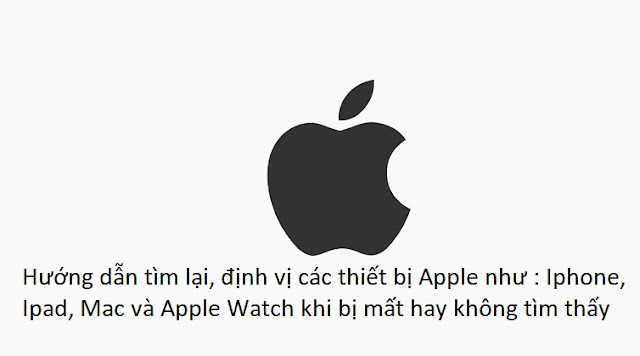
Cách tìm lại Iphone, Ipad, Mac khi bị mất mới 2021-2022
Để tìm lại vị trí Iphone hay Ipad của mình các bạn truy cập đường dẫn từ Apple : https://www.icloud.com/find
Sau đó, các bạn sử dụng ID Apple để đăng nhập, tại trang web này có các chức năng chính để tìm lại thiết bị Iphone hay Ipad như :
Xem vị trí thiết bị trên bản đồ
➖ Mở ứng dụng Tìm của tôi (Find My app).
➖ Chọn tab Thiết bị hoặc Mục.
➖ Chọn thiết bị hoặc mục cần để xem vị trí của nó trên bản đồ. ( Nếu bạn thuộc nhóm Chia sẻ trong gia đình, thì bạn có thể xem các thiết bị trong nhóm của mình).
➖ Chọn Chỉ đường để mở vị trí của nó trong Bản đồ.
➖ Nếu bạn đã bật “Tìm mạng của tôi” (turn on Find My network), thì bạn còn có thể thấy vị trí của thiết bị của mình ngay cả khi thiết bị không được kết nối với Wi-Fi hoặc mạng di động. Mạng của tôi là một mạng ẩn danh được mã hóa của hàng trăm triệu thiết bị Apple có thể giúp bạn định vị thiết bị của mình.
Lưu ý : Nếu bạn chưa bật tính năng Tìm của tôi trên Iphone, Ipad, Mac hay thiết bị của bạn bị tắt nguồn, hết pin hoặc đã hơn 24 giờ kể từ khi vị trí cuối cùng của thiết bị được gửi đến Apple, bạn sẽ không thể thấy vị trí thiết bị của mình.
Phát âm thanh trên thiết bị
➖ Mở ứng dụng Tìm của tôi.
➖ Chọn tab Thiết bị hoặc tab Mục.
➖ Chọn thiết bị của bạn, sau đó chọn Phát âm thanh. Nếu thiết bị của bạn ngoại tuyến, thiết bị sẽ không phát âm thanh cho đến khi kết nối với mạng internet hay mạng di dộng.
Cách này thường dùng khi bạn không tìm thấy các thiết bị trong nhà hay trong một khu vực nhỏ.
Đánh dấu thiết bị bị mất hay bật chế độ thất lạc:
➖ Mở ứng dụng Tìm của tôi và chọn tab Thiết bị hoặc tab Mục.
➖ Chọn thiết bị của bạn.
➖ Cuộn xuống bên dưới và đánh dấu vào mục đã mất.
➖ Làm theo các bước trên màn hình nếu bạn muốn thông tin liên hệ của mình sẽ được hiển thị trên thiết bị bị mất của bạn, bạn có thể nhập tin nhắn để người đang sử dụng thiết bị của bạn liên hệ lại với bạn.
➖ Chọn Kích hoạt.
Chức năng đánh dấu đã mất cho thiết bị là gì ?
Bạn có thể tùy chỉnh thiết bị để hiển thị thông bátrên màn hình thiết bị của mình.
Khi bạn bật chức năng này thì thiết bị của bạn không hiển thị thông báo bằng âm thanh và các chức năng thông báo bằng âm thanh khác đều bị tắt. Bạn vẫn có thể nhận được các cuộc gọi và Facetime.
Chức năng Apple Pay sẽ bị tắt cho thiết bị của bạn. Thẻ tín dụng và các loại thẻ khác sẽ bị xóa khỏi thiết bị của bạn ngay cả khi thiết bị của bạn đang ngoại tuyến.
Với các thiết bị iPhone, iPad, iPod touch hoặc Apple Watch, vị trí hiện tại của thiết bị sẽ lập tức xuất hiện trên bản đồ và các vị trí thay đổi của thiết bị đó.
Xóa thiết bị
Đây là cách cuối cùng nếu các bước phía trên không hiệu quả và bạn không thể tìm lại được thiết bị của mình và muốn bảo vệ các thông tin cá nhân của mình không để người khác biết và sử dụng, vì thế vô cùng thận trọng khi sử dụng chức năng này.
➖ Mở ứng dụng Tìm của tôi và chọn tab Thiết bị.
➖ Chọn thiết bị mà bạn muốn xóa từ xa.
➖ Cuộn xuống và chọn Xóa thiết bị này.
➖ Chọn Xóa [thiết bị] này.
Điều gì xảy ra khi bạn sử dụng chức năng xóa thiết bị
Khi bạn xóa thiết bị của mình, tất cả thông tin của bạn (bao gồm thẻ tín dụng, thẻ ghi nợ hoặc thẻ trả trước cho Apple Pay) sẽ bị xóa khỏi thiết bị và bạn sẽ không thể theo dõi thông tin đó bằng Tìm của tôi.




